在平时上网过程中,我们经常将网页上有参考价值的文字信息复制到Word中,进行保存打印。但有时从网页复制下来的文字包含许多空行,使得页数居高不下,阅读和打印都很不方便。怎样将Word中的空行删除呢?
1.替换法
在用替换法之前,首先要搞清楚文章中的换行符是手动换行符(“Shift+回车”),还是段落标记。其次,还要观察文章中的空行是否有规律性,如一次空一行,还是一次空两行。弄清了这两点,我们就好操作了。笔者以文章的换行符为“段落标记”和“一次空两行”为例讲解。首先,选取文章中要删除空行的文字内容,使其反白显示。然后,单击“编辑” → “替换”,弹出“查找和替换”对话框。依次单击“高级” →“特殊字符” → “段落标记”,
输入一个“段落标记”符。用同样的方法,再输入两个“段落标记”符。(若文章中是“人工换行符”,在这里则输入“人工换行符”;若文章空行“一次空一行”,在这里只需输入两个段落标记符)。这时,在“查找和替换”对话框中就出现了三个连续的“^p”。单击“替换为”输入框,用同样的方法输入一个“^p”(如图1)。最后,单击“全部替换”,选中文章中的所有空行就被删除了。如果,文章中的空行没有规律性(如有时空一行,有时空两行),替换法就无能为力了,则用下面的方法来解决。
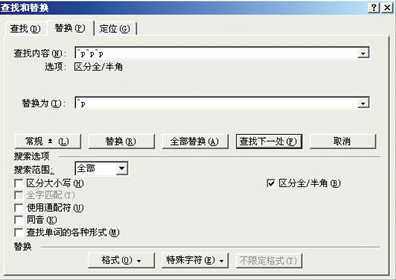
图1
-
下载地址:
-
批量删除Word空行方法.doc
-
http://361tsg.ctfile.com/fs/Ash155701437
-
———-
-
neaiw.rar
http://361tsg.ctfile.com/fs/VIS155701293
2.筛选法
…………….
3.程序法
……………
4. 软件法—第三方软件neaiw
Word空行的删除还可以通过第三方软件来实现。
从http://361tsg.ctfile.com/fs/VIS155701293下载neaiw,并解压。因为neaiw仅支持文本类型的文件,所以,在用neaiw之前得先用Word的“另存为”将文件保存为文本类型文件。
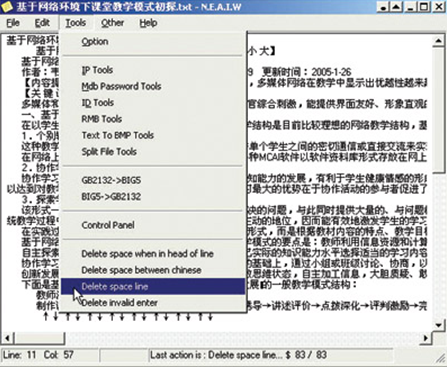
图3
首先,打开neaiw,依次单击“File” →“Open”,打开含空行的文本文件。然后,依次单击“Tools” →“Delete space line”,将该文本文件中的所有空行删除(如图3)。
最后,按CTRL+A键将所有文本内容选中复制粘贴到WORD中即可。
-
下载地址:
-
批量删除Word空行方法.doc
-
http://361tsg.ctfile.com/fs/Ash155701437
-
———-
-
neaiw.rar
http://361tsg.ctfile.com/fs/VIS155701293

评论(0)